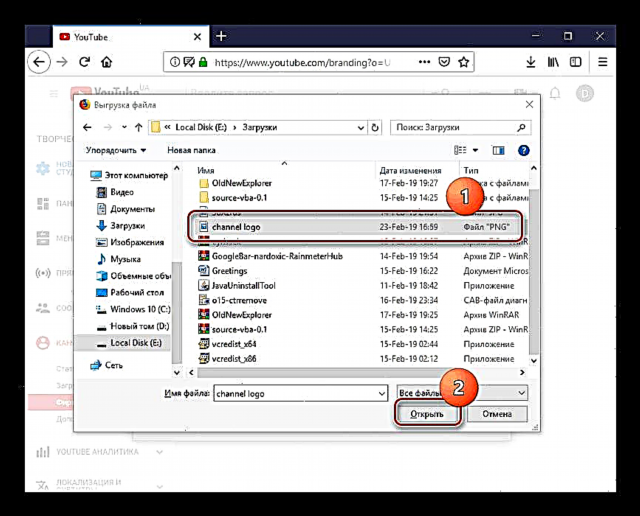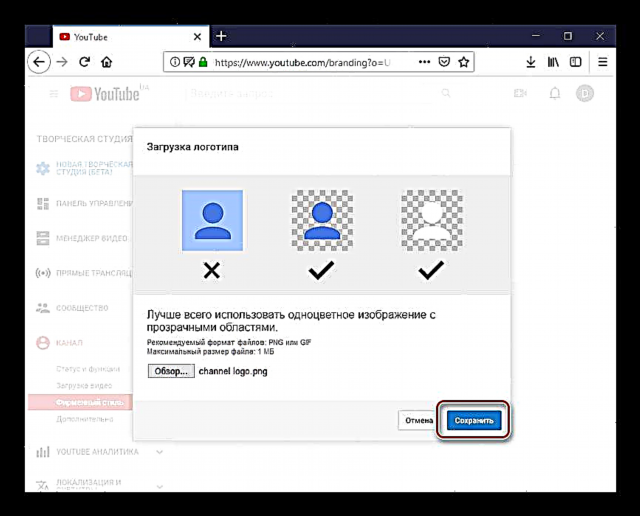បណ្តាញពេញនិយមជាច្រើននៅលើយូធ្យូបមានឡូហ្គោផ្ទាល់ខ្លួន - រូបតំណាងតូចមួយនៅជ្រុងខាងស្តាំនៃវីដេអូ។ ធាតុនេះត្រូវបានប្រើទាំងពីរដើម្បីផ្តល់ជាលក្ខណៈបុគ្គលដល់ឃ្លីបនិងជាប្រភេទនៃហត្ថលេខាដែលជារង្វាស់នៃការការពារមាតិកា។ ថ្ងៃនេះយើងចង់ប្រាប់អ្នកពីវិធីដែលអ្នកអាចបង្កើតឡូហ្គូនិងរបៀបបញ្ចូលវាចូលក្នុងយូធ្យូប។
របៀបបង្កើតនិងតំឡើងឡូហ្គូ
មុននឹងបន្តការពិពណ៌នាអំពីនីតិវិធីយើងបង្ហាញពីតម្រូវការមួយចំនួនសម្រាប់រូបសញ្ញាដែលកំពុងត្រូវបានបង្កើត។
- ទំហំឯកសារមិនគួរលើសពី 1 មេកាបៃនៅក្នុងសមាមាត្រនៃ 1: 1 (ការ៉េ);
- ទ្រង់ទ្រាយ - GIF ឬ PNG;
- រូបភាពគឺសាមញ្ញណាស់ដែលមានផ្ទៃខាងក្រោយថ្លា។
ឥឡូវនេះយើងឆ្លងកាត់ដោយផ្ទាល់ទៅវិធីសាស្រ្តនៃការធ្វើប្រតិបត្តិការដោយមានសំណួរ។
ជំហានទី ១៖ បង្កើតឡូហ្គូ
អ្នកអាចបង្កើតឈ្មោះយីហោដែលសមស្របដោយខ្លួនឯងឬបញ្ជាទិញវាពីអ្នកឯកទេស។ ជម្រើសដំបូងអាចត្រូវបានអនុវត្តតាមរយៈកម្មវិធីនិពន្ធក្រាហ្វិចកម្រិតខ្ពស់ - ឧទាហរណ៍អាដាប់ធ័រ Photoshop ។ នៅលើគេហទំព័ររបស់យើងមានសៀវភៅណែនាំសមស្របសម្រាប់អ្នកចាប់ផ្តើមដំបូង។
មេរៀន៖ របៀបបង្កើតឡូហ្គោក្នុង Photoshop
ប្រសិនបើកម្មវិធី Photoshop ឬអ្នកកែរូបភាពផ្សេងទៀតសម្រាប់ហេតុផលខ្លះមិនសមរម្យអ្នកអាចប្រើសេវាកម្មតាមអ៊ិនធរណេត។ ដោយវិធីនេះពួកគេមានស្វ័យប្រវត្តិកម្មខ្ពស់ដែលធ្វើឱ្យនីតិវិធីសាមញ្ញសម្រាប់អ្នកប្រើថ្មីថ្មោង។

អានបន្ត៖ ការបង្កើតឡូហ្គោតាមអ៊ិនធរណេត
ប្រសិនបើមិនមានពេលវេលាឬបំណងប្រាថ្នាដើម្បីដោះស្រាយវាដោយខ្លួនឯងអ្នកអាចបញ្ជាទិញម៉ាកយីហោពីស្ទូឌីយោរចនាក្រាហ្វិចឬសិល្បករតែមួយ។
ជំហានទី ២ ៈផ្ទុករូបសញ្ញាចូលក្នុងប៉ុស្តិ៍
បន្ទាប់ពីរូបភាពដែលចង់បានត្រូវបានបង្កើតវាគួរតែបញ្ចូលទៅក្នុងប៉ុស្តិ៍។ នីតិវិធីអនុវត្តតាមក្បួនដោះស្រាយដូចខាងក្រោមៈ
- បើកឆានែលយូធ្យូបរបស់អ្នកហើយចុចលើរូបតំនាងនៅជ្រុងខាងស្តាំខាងលើ។ នៅក្នុងម៉ឺនុយជ្រើសរើស "ស្ទូឌីយោច្នៃប្រឌិត".
- រង់ចាំសម្រាប់ចំណុចប្រទាក់អ្នកនិពន្ធបើក។ តាមលំនាំដើមកំណែបែតានៃកម្មវិធីនិពន្ធដែលបានធ្វើបច្ចុប្បន្នភាពត្រូវបានដាក់ឱ្យដំណើរការដែលខ្វះមុខងារមួយចំនួនរួមទាំងការតំឡើងរូបសញ្ញាដូច្នេះចុចលើទីតាំង "ចំណុចប្រទាក់បុរាណ".
- បន្ទាប់បើកប្លុក ឆានែល និងប្រើធាតុ "អត្តសញ្ញាណសាជីវកម្ម"។ ចុចលើប៊ូតុងនៅទីនេះ។ បន្ថែមឡូហ្គោឆានែល.

ប្រើប៊ូតុងដើម្បីទាញយករូបភាព។ "ទិដ្ឋភាពទូទៅ".
- ប្រអប់មួយនឹងលេចចេញមក "Explorer"ដែលក្នុងនោះជ្រើសរើសយកឯកសារដែលចង់បានហើយចុចលើ "បើក".
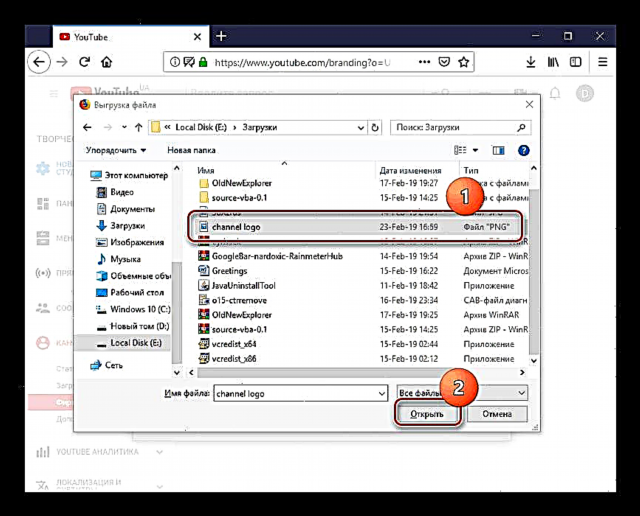
នៅពេលអ្នកត្រលប់ទៅបង្អួចមុនចុច រក្សាទុក.
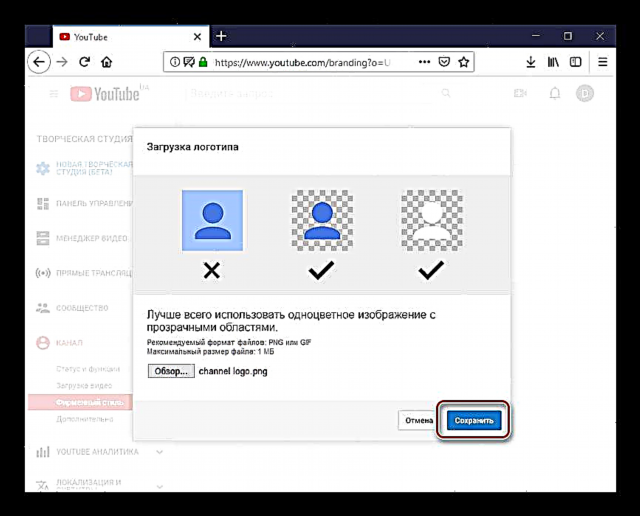
ម្តងទៀត រក្សាទុក. - បន្ទាប់ពីទាញយករូបភាពជម្រើសសម្រាប់បង្ហាញវានឹងមាន។ ពួកគេមិនមែនជាអ្នកមានពេក - អ្នកអាចជ្រើសរើសរយៈពេលដែលសញ្ញានឹងត្រូវបានបង្ហាញជ្រើសជម្រើសដែលសមនឹងអ្នកហើយចុច "ធ្វើឱ្យស្រស់".
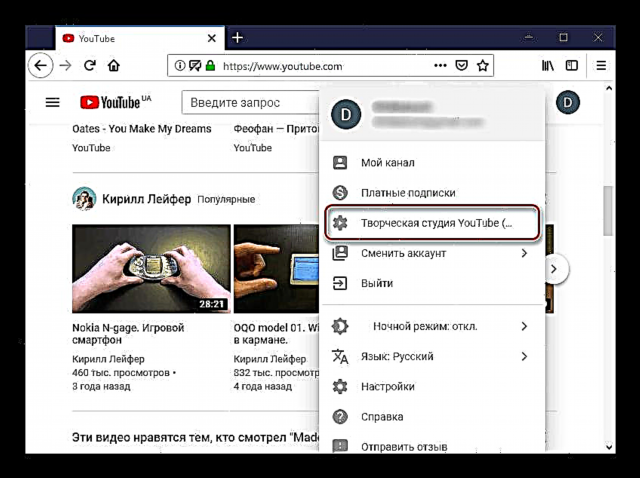


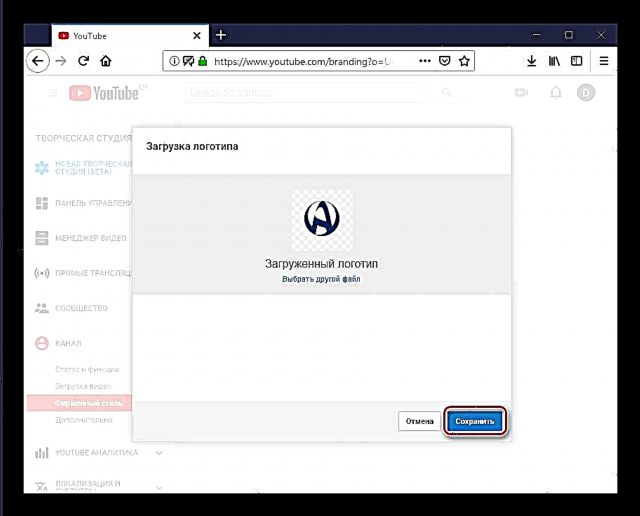

ប៉ុស្តិ៍ YouTube របស់អ្នកឥឡូវមានរូបសញ្ញា។
ដូចដែលអ្នកបានឃើញមិនមានអ្វីស្មុគស្មាញទេក្នុងការបង្កើតនិងផ្ទុករូបសញ្ញាសម្រាប់ប៉ុស្តិ៍ YouTube ។